Artigos:
- Como excluir um curso
- Proteção de direitos autorais do seu conteúdo na Kwiga
- Aula pública ou aula experimental
- How to change the status of a lesson to draft and hide it from students
- Usage of checkpoints
- Como adicionar uma tarefa a uma aula
- Como criar uma tarefa com revisão obrigatória por um assistente
- Como criar uma tarefa para diferentes ofertas
- Como criar um teste com pontuações e aprovação automática
- Como criar e realizar uma pesquisa entre os alunos do curso
- Download de arquivos de vídeo
- Conteúdo da aula, todos os tipos de atividades na aula
- Como adicionar códigos de tempo ao vídeo
- Como adicionar um botão à lição
- Inserting iframe code
- Adicionando frações, funções matemáticas e fórmulas
- How to add text with spoiler to the lesson
- Como criar um curso na plataforma Kwiga
- How to create a marathon
- Como adicionar uma capa a um curso
- Course Program Display Options
- Como adicionar um rosto público a um curso
- How to add a team to a course
- Pré-visualização do curso com diferentes níveis de acesso
- Bloco acima das lições (banner superior)
- Definição de atrasos, agendamento para abertura e fechamento de aulas (distribuição gradual de conteúdo)
- Report on student progress on the course
- Análise da conclusão das tarefas no curso
- Course sales report
- Como criar uma cópia do curso
- Como copiar o conteúdo de uma aula
- Acesso do assistente às tarefas práticas
- O aluno não consegue ver o curso (Maratona, Grupo fechado)
- Como configurar um teste para que os alunos vejam os comentários após a conclusão
- Entrega de mensagens: por que os emails não chegam e como resolver
Saiba mais sobre como usar os testes do Kwiga para configurar a avaliação automática do conhecimento dos seus alunos.
Neste artigo:
- Como criar um teste
- Clique em “Criar quiz”
- Configuração de avaliação e correção automática
- Aprovação do quiz
- Como adicionar perguntas e opções de resposta
- Como adicionar uma pergunta ao quiz
- Configuração de perguntas
- Adicionando respostas
- Gerenciamento de perguntas
- Como adicionar um teste a uma aula
- Onde visualizar os resultados dos alunos
Os testes na plataforma Kwiga são uma ferramenta prática para a verificação automática do conhecimento dos seus alunos. Você pode configurar o sistema de avaliação, definir as condições de aprovação e escolher quais informações serão exibidas aos estudantes após a conclusão do teste.
Como criar um teste
Os testes na Kwiga são criados separadamente das aulas e ficam disponíveis na seção Quizzes.
Para criar um novo teste:
-
Vá até a seção Quizzes
-
Clique no botão +

• Selecionar um quiz padrão
• Inserir o nome do quiz
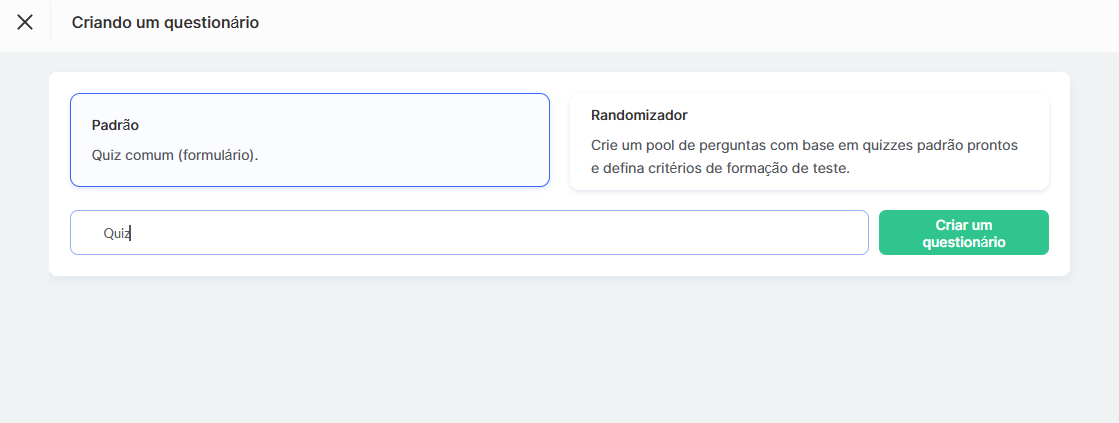
Clique em “Criar quiz”
Após esta etapa, você será redirecionado para o editor de testes, onde poderá adicionar perguntas escolhendo o tipo de questão desejado: resposta em texto, texto para preenchimento, escolha de respostas (múltipla escolha), entre outros.
Dica: se você planeja incluir um grande número de tarefas práticas no seu curso, adicione imediatamente o número da tarefa ou o nome da aula ao título do quiz. Isso facilitará posteriormente a criação e a edição do curso.
Mais informações sobre o gerador de quizzes aleatórios podem ser encontradas em um artigo separado.
Configuração de avaliação e correção automática
A Kwiga permite configurar a correção automática dos quizzes para simplificar o processo de avaliação e torná-lo o mais conveniente possível tanto para você quanto para seus alunos. Você pode escolher o método de avaliação, definir se os alunos poderão ver seus resultados e estabelecer as condições para a aprovação no teste.
Avaliação
Vá para Configurações do quiz → Notas e pontos 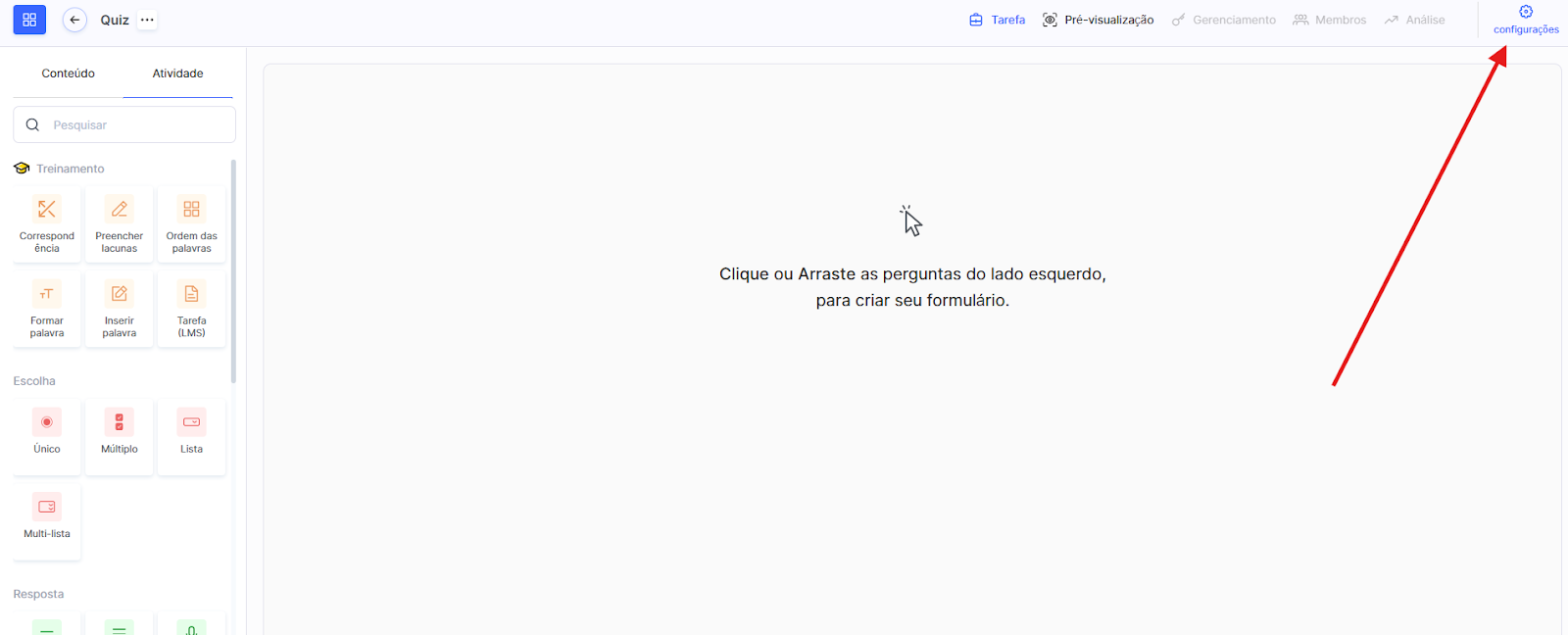
Ativar avaliação (pontos): escolha se as respostas receberão pontos ou não. 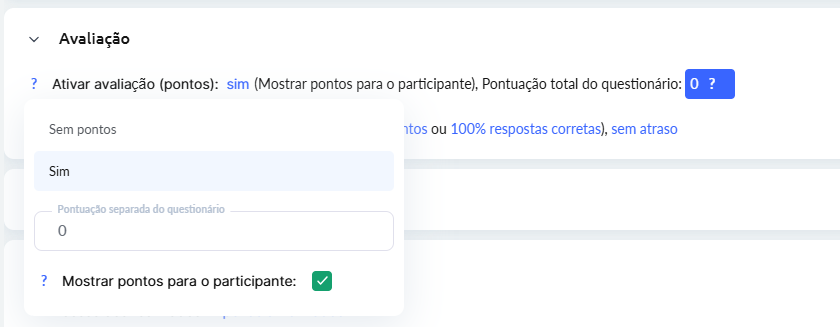
A atribuição de pontos pode ser configurada em três níveis:
-
Por cada resposta correta
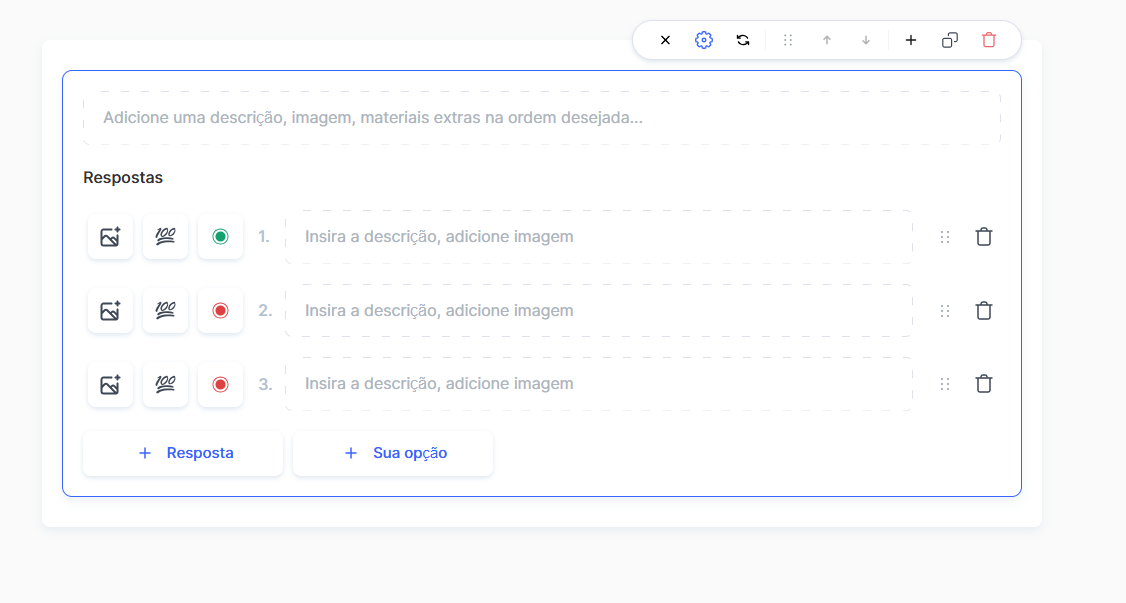
Este método é adequado quando cada resposta correta é avaliada separadamente. Nesse caso, não é necessário definir um número total de pontos para todo o teste (o valor pode ser deixado como 0). Ao adicionar perguntas ao quiz, você pode definir a quantidade de pontos para cada resposta correta.
Exemplo: se a resposta estiver correta, o participante recebe 1 ponto. Em perguntas de múltipla escolha, o valor em pontos é exibido ao lado de cada opção correta. Isso permite uma avaliação mais precisa do conhecimento.
-
Por cada pergunta
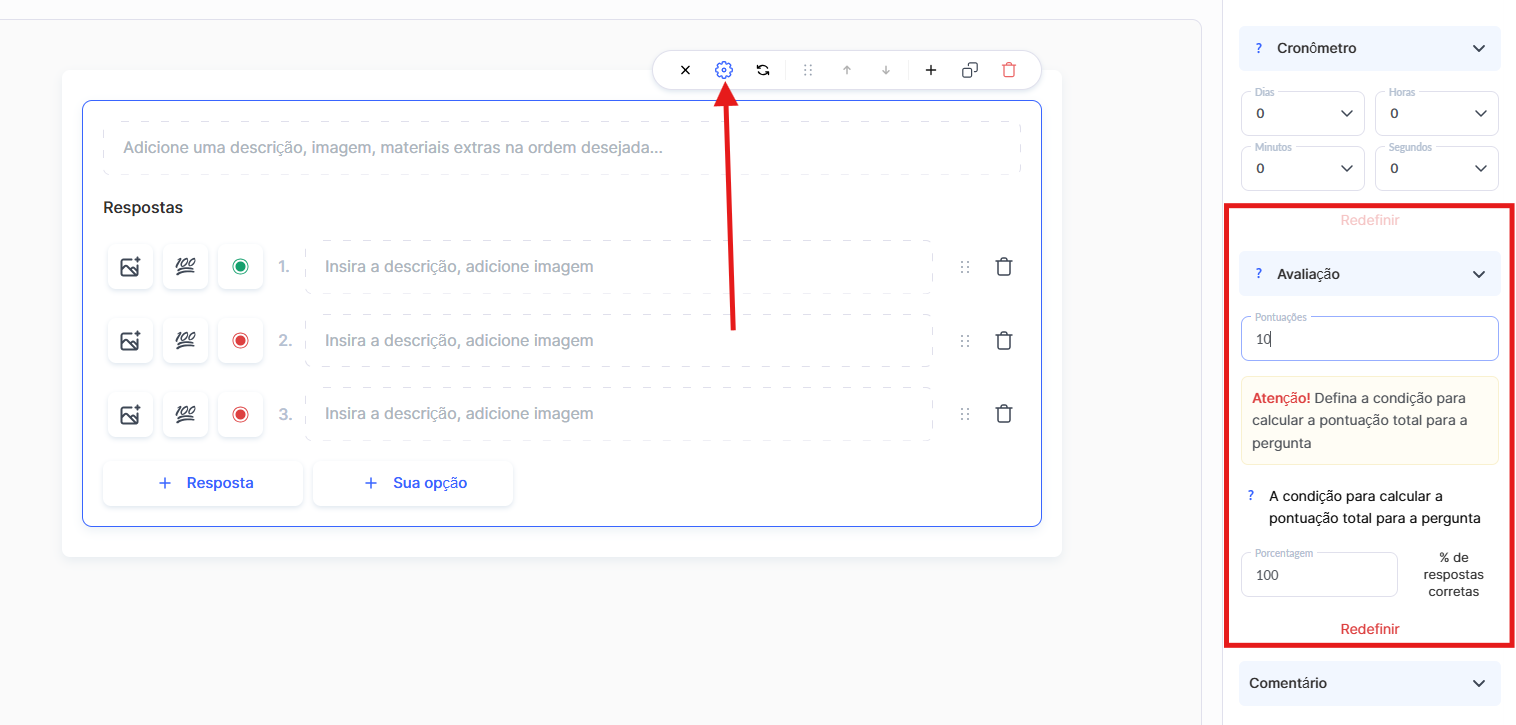
A avaliação por pergunta significa a atribuição de uma pontuação total pela execução correta de toda a pergunta, e não a atribuição de pontos por cada resposta individual. Nas configurações do teste, o campo localizado acima do conteúdo da pergunta permite indicar o número de pontos que o participante recebe caso todas as partes da pergunta sejam respondidas corretamente.
Esta opção é ideal quando não é necessário avaliar cada resposta separadamente. Nesse caso, também é importante definir claramente os critérios com base nos quais os pontos são atribuídos.
-
Resultado total do teste
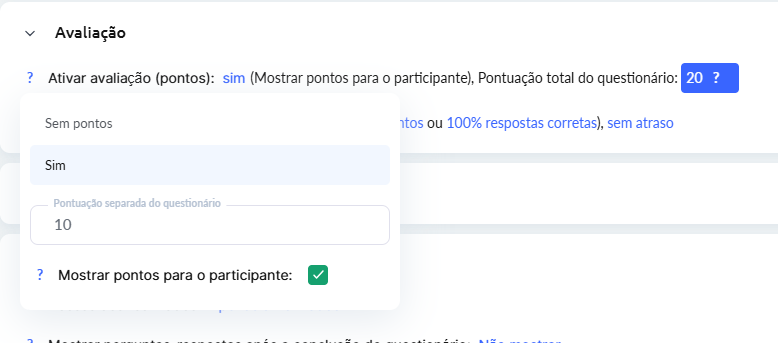
Esta abordagem permite definir um número fixo de pontos para todo o teste, caso um determinado resultado seja alcançado.
Exemplo: se o participante responder corretamente a 70% das perguntas, ele recebe a pontuação previamente definida — por exemplo, 10 pontos. Se o resultado ficar abaixo do limite estabelecido, o teste é avaliado com 0 pontos.
Importante: se for necessário atribuir uma pontuação específica a cada pergunta e o resultado final do participante depender da quantidade de respostas corretas, você deve utilizar um dos seguintes métodos:
— Por cada resposta correta
— Por cada pergunta
A avaliação pode ser ativada ou desativada de acordo com seus objetivos.
Se você ativar a avaliação, os alunos receberão pontos pelas respostas corretas. Você pode escolher se os pontos serão visíveis para os alunos ou permanecerão ocultos.
Aprovação do quiz
A aprovação do teste geralmente é configurada automaticamente. Para isso:
-
Vá para as configurações do quiz
-
Ative a aprovação do quiz: Automática

-
Definir a condição de aprovação do teste: configure a pontuação mínima ou a porcentagem mínima de respostas corretas.
Os resultados são aprovados imediatamente assim que as condições especificadas forem atingidas — por exemplo, a pontuação mínima ou a porcentagem necessária de respostas corretas. Essa solução é rápida e conveniente.
Nas configurações, também é possível adicionar um atraso antes da aprovação automática, para simular uma verificação manual.
Observação: nas configurações da oferta, você também pode definir quem verifica o quiz — automaticamente ou um curador. Essa configuração tem prioridade mais alta e permite alterar o método de verificação para um plano específico.
Mais informações sobre a criação de tarefas com diferentes métodos de verificação para diferentes planos podem ser encontradas em um artigo separado.
Importante: as alterações feitas nas configurações do teste entram em vigor imediatamente, porém as tentativas anteriores mantêm a configuração anterior.
Exemplo: se você adicionar pontos ao teste depois que os alunos já o tiverem concluído, os resultados anteriores não serão alterados. As pessoas que passaram no teste antes da implementação das alterações não receberão os novos pontos.
Mais informações sobre o recálculo dos resultados dos quizzes podem ser encontradas em um artigo separado.
Links úteis:
Configuração do quiz
Como configurar novas tentativas de teste
Como adicionar perguntas e opções de resposta
Na plataforma Kwiga, você pode criar quizzes interativos e envolventes, combinando diferentes tipos de perguntas em um único teste. Isso permite adaptar o teste aos seus objetivos e torná-lo mais eficaz no processo de aprendizagem. O número de perguntas em um quiz não é limitado, e os tipos de perguntas podem variar livremente.
Como adicionar uma pergunta ao quiz
No painel esquerdo, você encontrará todos os tipos de perguntas disponíveis, organizados de forma clara em categorias para facilitar a busca e o uso.
Para adicionar uma pergunta ao seu quiz:
-
Vá até o painel esquerdo, na aba Atividades
-
Selecione o tipo de pergunta necessário entre as categorias disponíveis
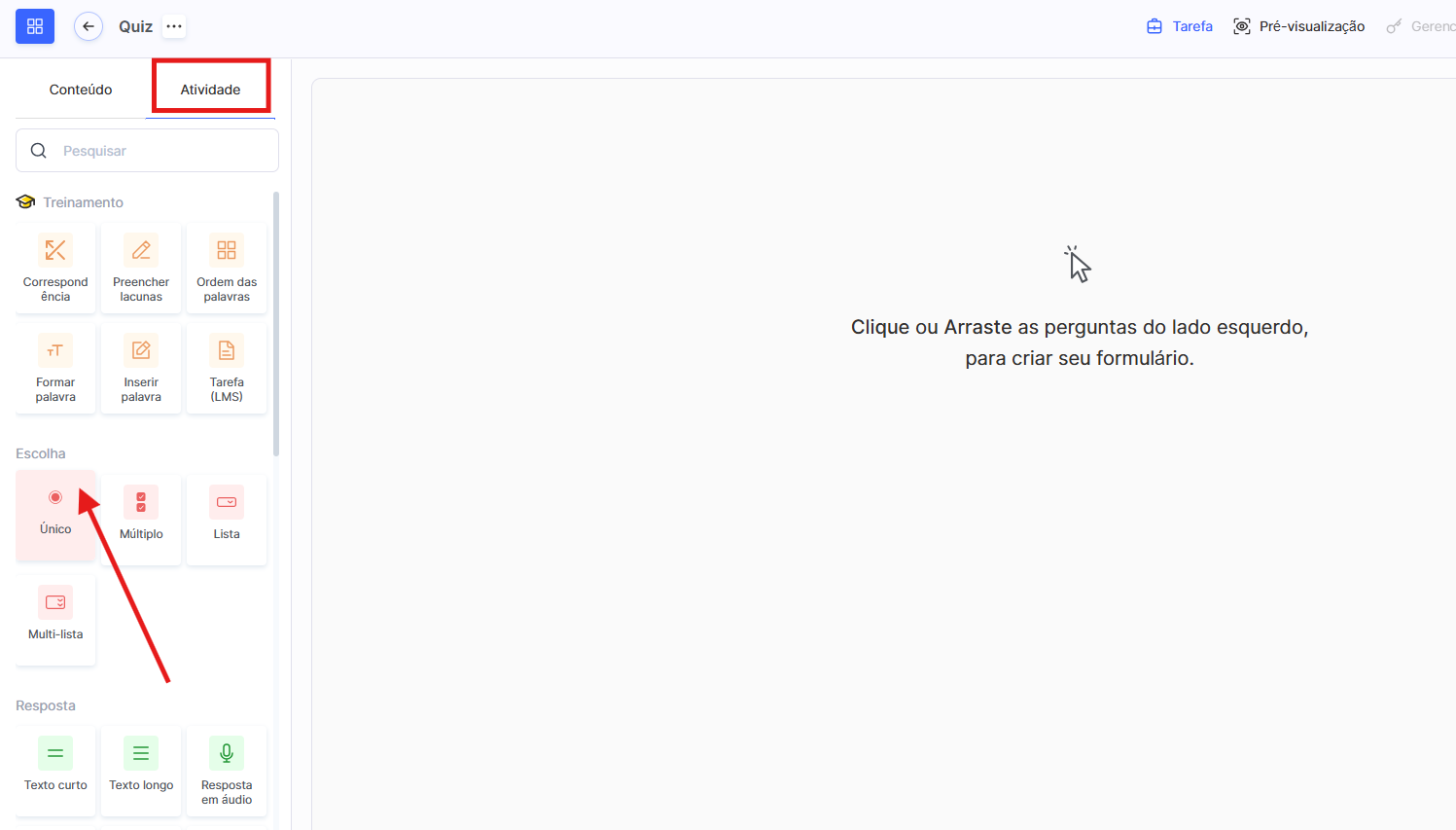
• Clique no tipo selecionado ou arraste-o para o centro da tela
• Preencha a tarefa escolhida e configure-a: adicione a pergunta e as opções de resposta 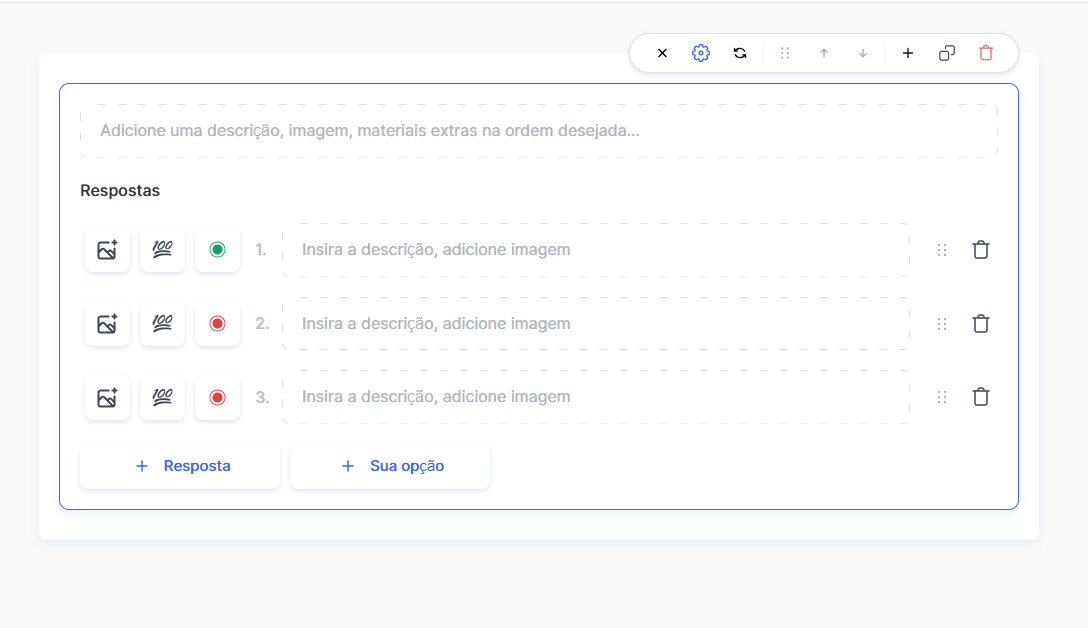
Saiba mais sobre todos os tipos de perguntas e atividades disponíveis no artigo: Quizzes, tarefas práticas: tipos de perguntas e atividades.
Configuração de perguntas
Para cada pergunta, você pode definir: 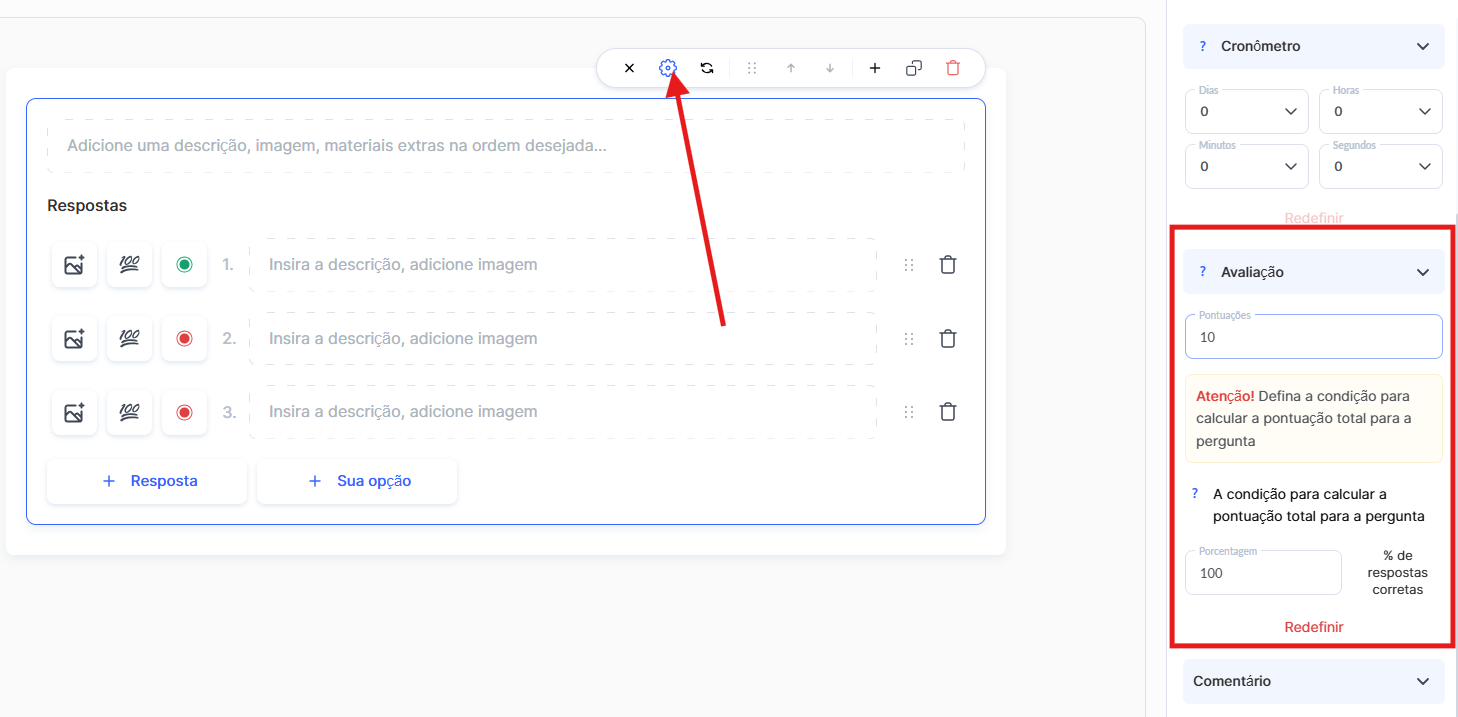
● Resposta obrigatória — o aluno não pode concluir o teste sem responder a esta pergunta
● Ordem aleatória das respostas — altera automaticamente a ordem das opções de resposta a cada tentativa do teste
● Limite de tempo — define o tempo disponível para responder
● Pontos — parâmetro opcional que permite definir a quantidade de pontos que o aluno recebe por uma resposta correta
Dependendo do tipo de pergunta selecionado, você também pode definir a posição da escala (para perguntas de avaliação), a aparência das opções de resposta, o layout dos elementos (vertical ou horizontal), além de adicionar um comentário.
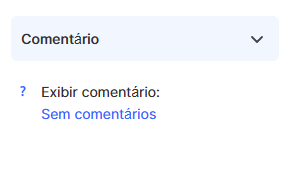
Como configurar o teste para que os alunos vejam comentários após a conclusão
Adicionando respostas
-
Adicione o conteúdo da pergunta
-
Adicione as opções de resposta usando o botão + Resposta
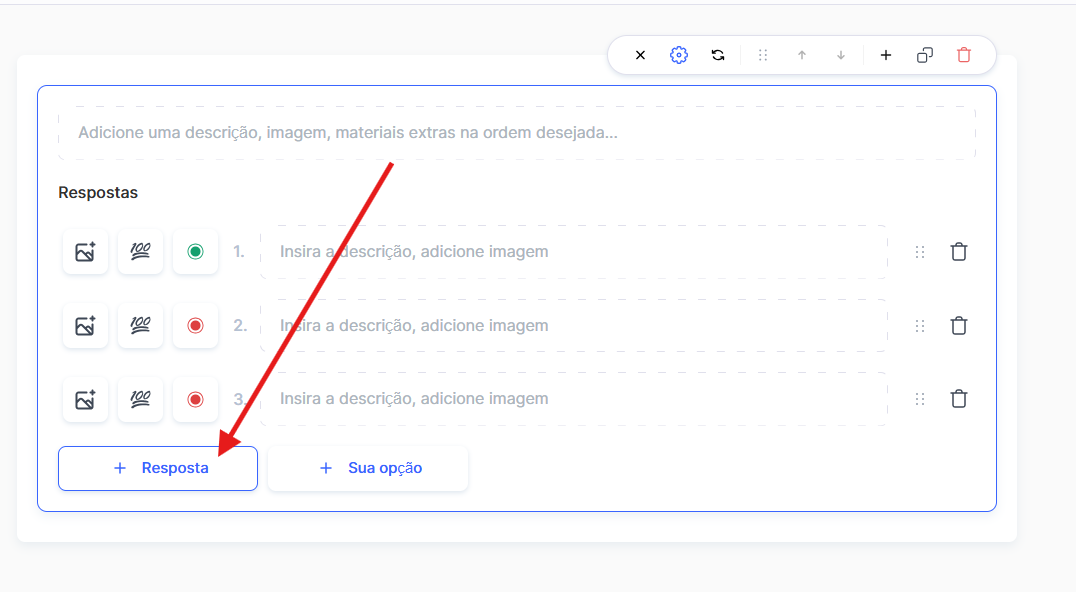
-
Para cada resposta, você pode atribuir pontos à opção correta
-
Marque a opção correta em verde
Todas as alterações são salvas automaticamente.
Gerenciamento de perguntas
Cada nova pergunta é adicionada usando o botão + Adicionar atividade ou clicando no tipo de pergunta desejado no painel esquerdo.
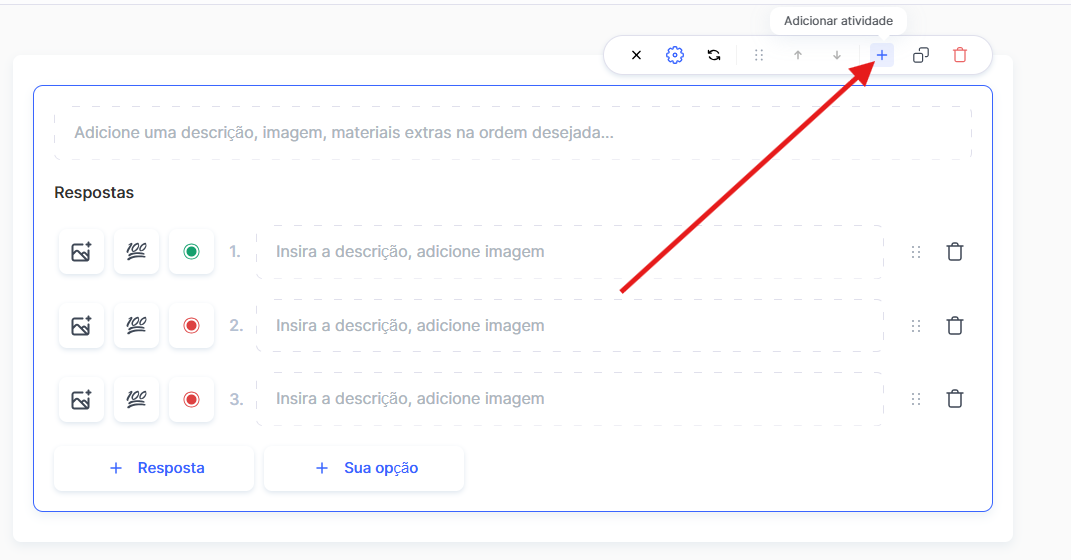
Você pode alterar a ordem das perguntas arrastando o bloco da pergunta para cima ou para baixo.
Para excluir uma pergunta, clique no ícone da lixeira.
Utilizando diferentes tipos de perguntas e configurações adicionais, você pode criar testes com qualquer nível de complexidade e, assim, avaliar de forma eficaz o conhecimento dos alunos.
Como adicionar um teste a uma aula
Quando o teste estiver criado e todas as perguntas tiverem sido adicionadas, o último passo é vinculá-lo a uma aula.
Para adicionar um teste a uma aula, abra a aula correspondente e adicione o quiz utilizando o bloco destinado a isso.
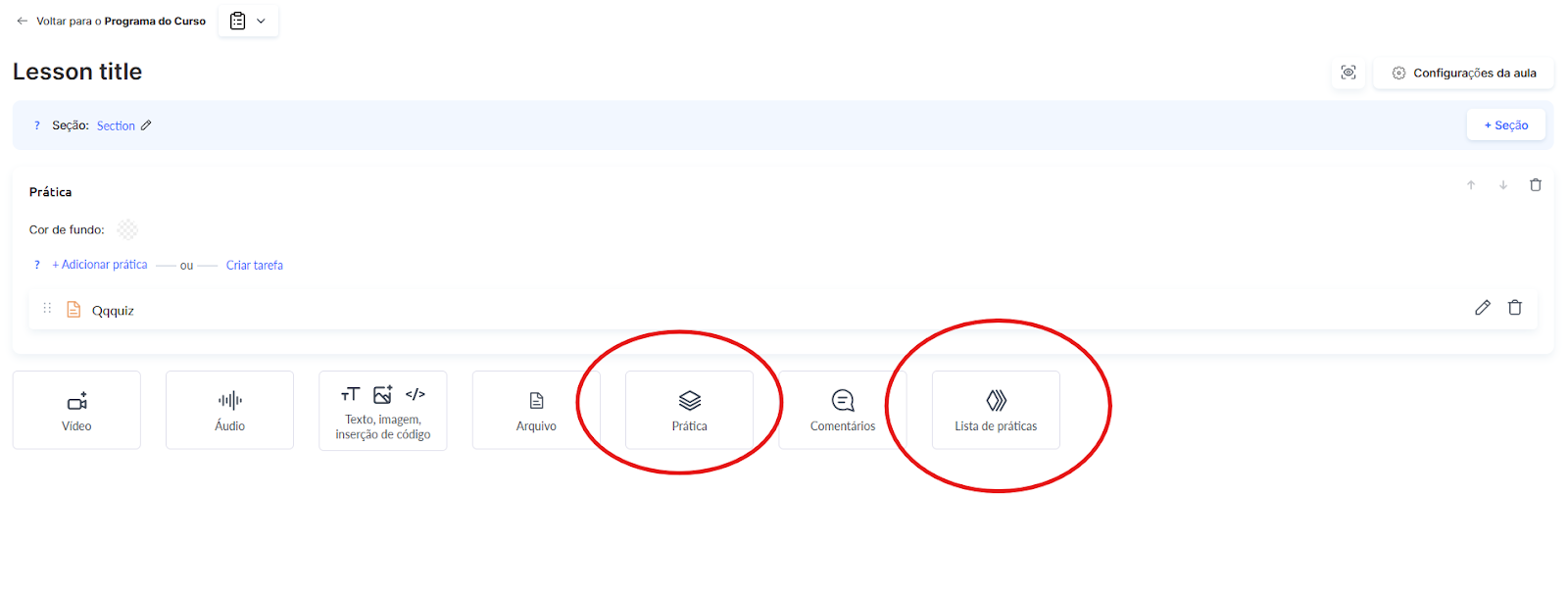
Para um guia detalhado, consulte o artigo: Como adicionar uma tarefa prática a uma aula.
Após a atividade ser adicionada, os alunos a verão no conteúdo da aula
Para garantir que tudo seja exibido corretamente, utilize a função de visualização.
Abra o editor da aula, mude para o modo de visualização e verifique como a atividade aparece do ponto de vista dos alunos.
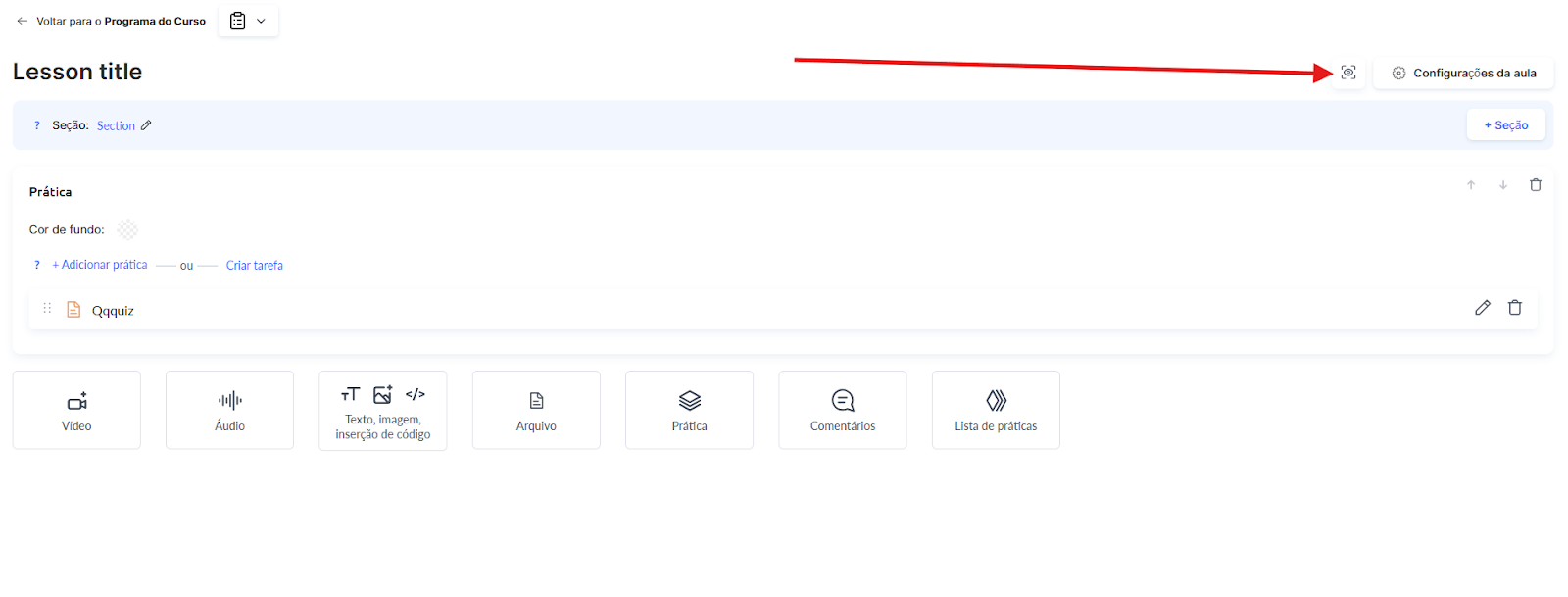
O teste é avaliado automaticamente após a conclusão, e o aluno vê o resultado imediatamente ao final.
Onde visualizar os resultados dos alunos
Quando o aluno conclui a atividade, ela aparece no menu Atividades práticas.
Como o teste está configurado para avaliação automática, os resultados já são avaliados e aprovados de acordo com as condições definidas.
Para visualizar os resultados do teste:
-
Vá até o menu Atividades práticas

-
Encontre a atividade do aluno selecionado
-
Abra-a para visualizar informações detalhadas
Na janela de resultados, você verá:
-
Quiz — o nome do teste e a aula à qual ele está vinculado
-
Configurações de aprovação — as condições necessárias para a aprovação do quiz
-
Participante — informações sobre o aluno
-
Resultado — o status de conclusão (atividade concluída / não concluída), determinado automaticamente pelo sistema
-
Pontos — a quantidade de pontos obtidos
-
Tempo — a duração da tentativa do teste
-
Número de tentativas — quantas vezes o aluno realizou o teste
-
Perguntas — a visualização detalhada das respostas do aluno para cada pergunta
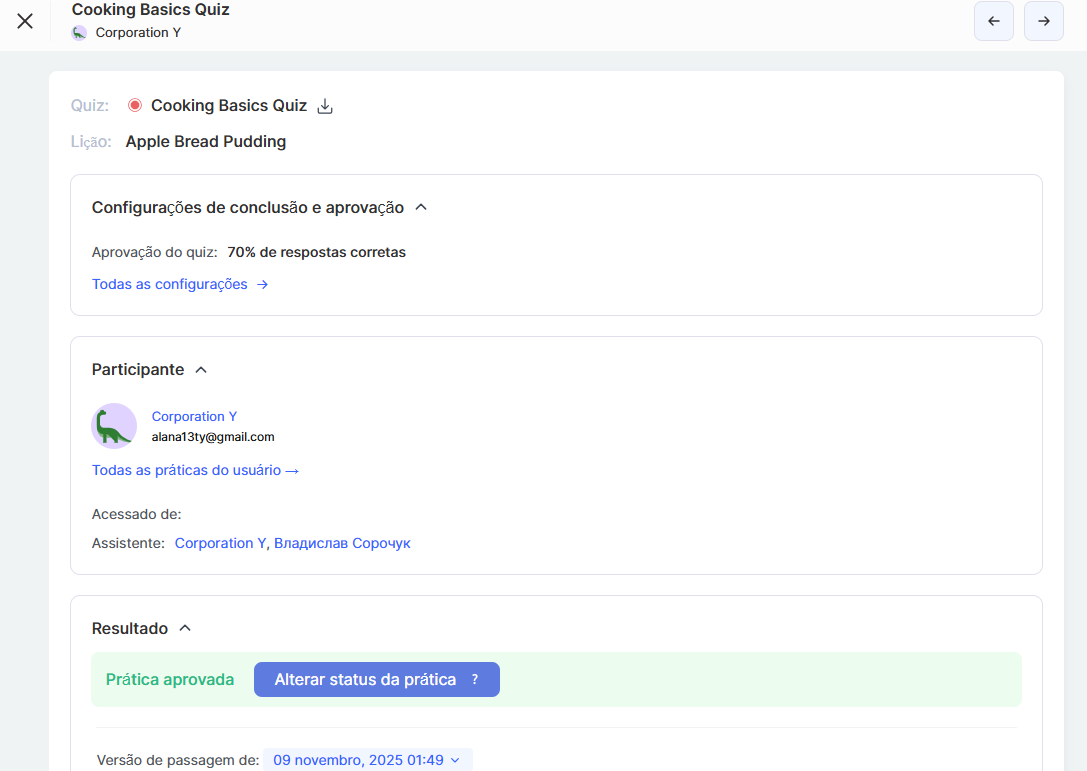
Se necessário, o curador pode alterar manualmente o status da atividade ou a pontuação, clicando no botão Alterar status da atividade e escolhendo uma das seguintes opções: Aprovado, Não aprovado ou Necessita de correção. Ele também pode adicionar comentários às respostas.
Além disso, se o teste estiver configurado para avaliação por pontos, o curador pode ajustar manualmente a quantidade de pontos obtidos.
Não encontrou a resposta? Entre em contato com o serviço de suporte via chat online ou Telegram
